excel让鼠标点击到的单元格变色的教程
时间:2023-08-16 08:52:15作者:极光下载站人气:2497
在excel软件中用户可以体验到强大功能带来的便利,例如用户可以利用其中的下拉填充功能来录入大量有规律的数据,
这样可以让用户有效避免许多重复复杂的操作过程,所以excel软件成为了大部分用户经常使用的一款电子表格制作工具,深受用户的喜爱,当用户在excel软件中编辑表格文件时,想要设置让鼠标点击到的单元格变色,通过单元格设置不同的颜色来增加表格的可读性,并使受众在观察和分析数据时更容易注意到重要信息,那么用户该怎么来操作实现呢,其实这个问题是很好解决的,用户直接进入到设置单元格格式窗口中来解决即可,那么接下来就让小编来向大家分享一下excel让鼠标点击到的单元格变色的方法教程吧。
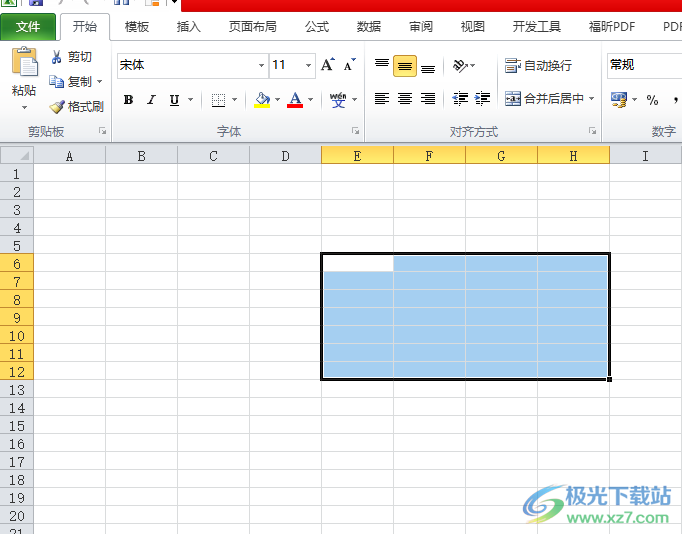
方法步骤
1.用户在电脑桌面上打开excel软件,并来到表格的编辑页面上点击几单元格将其选中
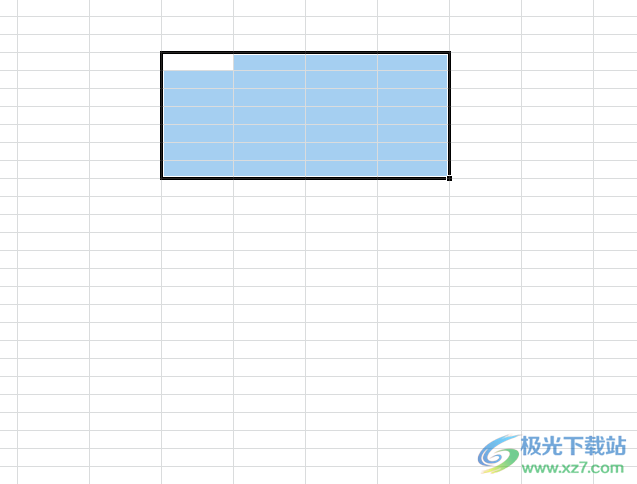
2.接着用鼠标右键点击单元格,在弹出来的右键菜单中,用户选择设置单元格格式选项
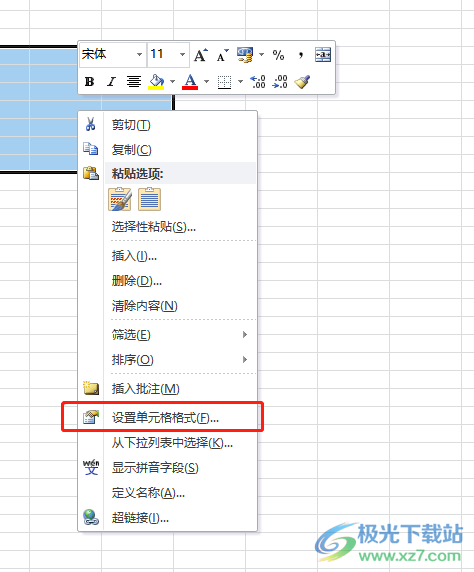
3.在打开的设置单元格格式窗口中,用户将选项卡切换到填充选项卡上
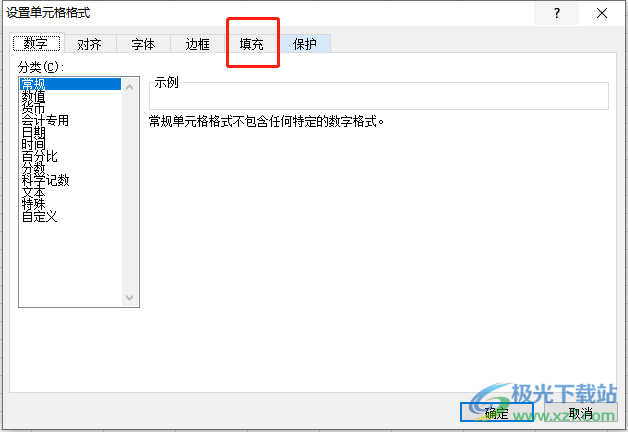
4.这时就可以看到展示出来的各种颜色选项,用户直接按照自己的喜好来进行设置即可解决问题
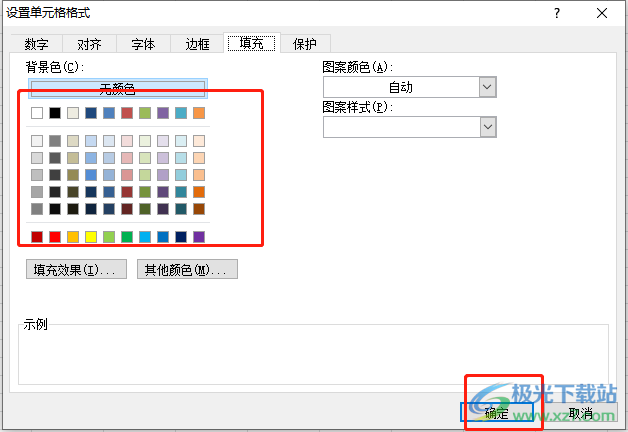
5.完成上述操作后,用户就可以在页面上看到选中的单元格中填充的颜色了
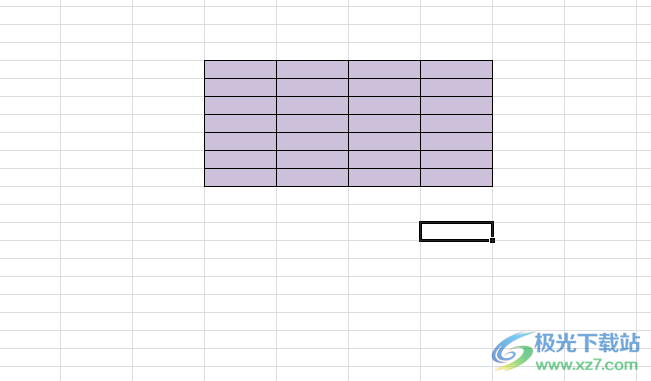
以上就是小编对用户提出问题整理出来的方法步骤,用户从中知道了在设置单元格格式窗口中找到填充选项卡,接着选择其中自己喜欢的颜色即可解决问题,方法是很简单的,因此感兴趣的用户可以跟着小编的教程操作起来,一定可以解决好大家的问题。

大小:60.68 MB版本:1.1.2.0环境:WinAll, WinXP, Win7
- 进入下载
相关推荐
相关下载
热门阅览
- 1百度网盘分享密码暴力破解方法,怎么破解百度网盘加密链接
- 2keyshot6破解安装步骤-keyshot6破解安装教程
- 3apktool手机版使用教程-apktool使用方法
- 4mac版steam怎么设置中文 steam mac版设置中文教程
- 5抖音推荐怎么设置页面?抖音推荐界面重新设置教程
- 6电脑怎么开启VT 如何开启VT的详细教程!
- 7掌上英雄联盟怎么注销账号?掌上英雄联盟怎么退出登录
- 8rar文件怎么打开?如何打开rar格式文件
- 9掌上wegame怎么查别人战绩?掌上wegame怎么看别人英雄联盟战绩
- 10qq邮箱格式怎么写?qq邮箱格式是什么样的以及注册英文邮箱的方法
- 11怎么安装会声会影x7?会声会影x7安装教程
- 12Word文档中轻松实现两行对齐?word文档两行文字怎么对齐?
网友评论